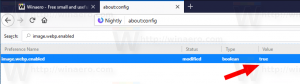Snip & Sketch의 새 버전이 Fast Ring에 도달했습니다.
Microsoft는 "2018년 10월 업데이트"라고도 하는 Windows 10 버전 1809부터 화면 캡처라는 새로운 옵션을 구현했습니다. 새로운 캡처 및 스케치 앱이 Windows 10에 추가되어 스크린샷을 빠르게 캡처하고 공유할 수 있습니다. Microsoft는 Fast Ring의 내부자에게 새 버전의 앱 10.1901.10521.0을 출시합니다.
이 버전은 최근 출시된 Skip Ahead 빌드와 함께 제공되었습니다. 18850 윈도우 10의. 다음과 같은 변경 로그를 제공합니다.
- 클립보드에 저장하거나 복사한 후 조각이 약간 흐릿해질 수 있는 문제를 수정했습니다.
- 복사 작업이 진행 중인 동안 앱을 종료하면 클립보드에 복사가 실패하는 문제가 수정되었습니다.
- 제안된 파일 이름이 예기치 않게 Win + Shift + S 토스트에서 열린 조각에 대한 GUID인 문제를 수정했습니다.
- 캡처가 클립보드에 복사될 때 내레이터(화면 판독기) 확인을 추가했습니다.
- 기본 저장 형식을 png로 업데이트했습니다. png가 아닌 경우 저장할 때 드롭다운을 사용하여 원하는 형식을 선택할 수 있습니다.
- 클립보드에 대한 자동 복사 변경 사항이 캡처 및 스케치 설정에서 돌아올 때 작동하지 않는 문제를 수정했습니다.
- 두 개의 앱 창을 차례로 닫으면 앱이 충돌할 수 있는 문제를 수정했습니다.
- 기본 저장 파일 위치가 사진이 아닌 문서인 문제를 수정했습니다. 이 문제를 해결하면서 저장 대화 상자를 저장할 때 캡처를 마지막으로 저장한 위치를 기억하지 못하는 문제도 수정했습니다.
새로운 화면 캡처 도구를 사용하여 직사각형을 캡처하거나, 자유형 영역을 캡처하거나, 전체 화면 캡처를 수행하여 클립보드에 직접 복사할 수 있습니다. 캡처를 한 직후에 귀하와 귀하의 캡처가 주석을 달고 공유할 수 있는 Screen & Sketch 앱으로 이동하는 알림을 받게 됩니다. 스크린샷은 잉크 색상 및 지연과 같은 추가 옵션을 추가하는 Screen & Sketch 앱에서 열 수 있습니다. 펜, 터치 또는 마우스를 사용하여 주석을 추가할 수 있습니다. 이미지는 다른 앱과 공유할 수 있습니다. 다음 문서에서는 화면 캡처 도구를 시작하는 데 사용할 수 있는 다양한 방법에 대해 설명합니다.
Windows 10에서 화면 캡처로 스크린샷 찍기
간단히 말해서, 당신은 이기다 + 옮기다 + NS 키를 누르거나 관리 센터 창에서 특별한 빠른 작업 버튼을 사용하십시오.
또한 편의를 위해 특별한 화면 캡처 작업 표시줄 버튼을 만들 수 있습니다. 보다
Windows 10에서 작업 표시줄에 화면 캡처 추가
관련 기사:
- Windows 10에서 캡처 및 스케치의 변경 사항 저장 요청 켜기 또는 끄기
- Windows 10의 Snip & Sketch 앱에서 클립보드로 자동 복사 비활성화
- Windows 10의 Snip & Sketch 앱에서 Snip Outline 활성화
- Windows 10에서 작업 표시줄에 화면 캡처 추가
- Windows 10의 화면 스케치 키보드 단축키(단축키)
- Windows 10에서 화면 캡처를 시작하기 위해 Print Screen Key 활성화
- Windows 10에서 화면 캡처로 스크린샷 찍기
- Windows 10에서 화면 캡처 컨텍스트 메뉴 추가
- Windows 10에서 화면 캡처 바로 가기 만들기
- Windows 10에서 화면 스케치 제거 및 제거